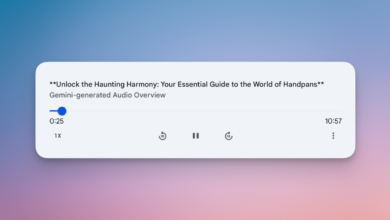Finalmente puedes cambiar la página en algún Kindles sin tocar la pantalla.

Cuando revisé el Kindle Colorsoft, uno de mis mayores puntos de crítica fue lo simple que es la tableta en sí. No hay botones de soporte de lápiz óptico o botones de giro de la página, a pesar de que Amazon anteriormente tenía botones en el Kindle Oasis ahora descontinuado, y los competidores como Kobo Libra Color y Boox Go Color 7 todavía los usan. Hasta ahora, eso significaba que girar la página requería que tocara físicamente la pantalla, lo que potencialmente dejó una huella digital distractora.
Personalmente, ese no es un problema importante para mí, solo aprovecho los márgenes. Pero es una gran distracción para mi esposo, que ha hecho leer todos sus libros en su kobo. Sin embargo, con su actualización de Kindle más reciente, Amazon ahora ha introducido una forma alternativa de cambiar su página, aunque con algunas limitaciones.
Como parte de la actualización del software Kindle 5.18.1, el Kindle Colorsoft y la 12a generación Kindle Paperwhite Signature Edition ahora le permiten girar la página al tocar doble en cualquier lugar del dispositivo en sí, ya sea el lado o la parte posterior. Después de actualizar, obtendrá una breve pantalla de introducción, y luego puede abrir un libro y probarlo. Y no se preocupe, la atención una vez en la pantalla todavía funciona.
Puede ser un poco complicado reducir el sincronización al principio, pero mantener la ventana para un doble toque también ayuda a evitar saltos accidentales hacia adelante. Solo me llevó un par de minutos aterrizar en una cadencia que funciona cada vez, y no diría que el doble golpe requiere demasiada fuerza o es demasiado incómodo. Dicho esto, principalmente lo probé en una novela. Si avanza sus páginas con más frecuencia que una vez cada minuto más o menos, podría ver que el gesto se pone agotador.
En cuanto a las desventajas, tocar doble solo le permite mover su página hacia adelante. No hay doble golpe para regresar, lo cual es un poco fastidioso. Supongo que el Kindle simplemente no tiene la tecnología para diferenciar entre los grifos en el lado izquierdo del dispositivo frente a los grifos en el lado derecho, por lo que Amazon optó por mapear todos los toques dobles para avanzar en una página. Aún así, es posible que tengas que volver a entrenar un poco la memoria muscular: usar tu mano izquierda para esto no te hará comenzar a rebobinar.
¿Qué piensas hasta ahora? Publica un comentario.
Si estás en la pantalla de inicio de tu Kindle, el gesto de doble toque también se desplazará ligeramente hacia abajo, lo cual es un buen toque.
La actualización del software 5.18.1 ya está disponible, y teóricamente puede acceder a ella en Configuración> Opciones de dispositivo> Actualizaciones de software. Dicho esto, mi Kindle no lo mostró como una opción de actualización del aire, sino que dijo que estaba “en el último software” cuando claramente todavía estaba en la versión 5.18.0.01. Si esto le sucede, puede descargar manualmente la actualización de una computadora a través del sitio web de Amazon, luego transferirla a su Kindle utilizando las instrucciones a continuación.
Descargue la actualización del software 5.18.1 para su dispositivo utilizando el enlace anterior.
Enciende tu Kindle.
Conecte su Kindle a su computadora (Amazon sugiere usar el cable de carga incluido, pero esto no era necesario para mí).
Usando la aplicación Manager de archivos de su computadora, arrastre y suelte la actualización del software a su Kindle. Tenga en cuenta que, si está en Mac, es posible que necesite una aplicación separada para ver realmente su dispositivo.
Toque “Desconectar” en su Kindle (o expulsarlo de su computadora) y desenchelo de su cable.
Navegue a Configuración> Opciones de dispositivo y toque actualizaciones de software. Su Kindle reiniciará y aplicará la actualización.
Con eso, deberías estar listo. Su Kindle mostrará el tutorial de doble toque y habilitará automáticamente la función. Dicho esto, si te encuentras accidentalmente doblando un poco demasiado, puede alternarlo en Configuración> Opciones de dispositivo> Toque doble.